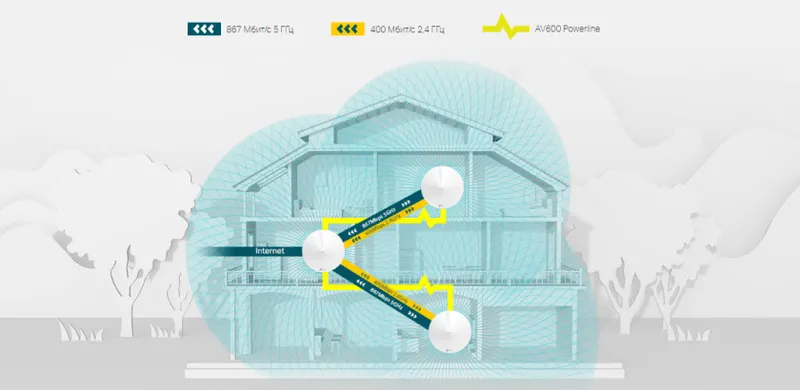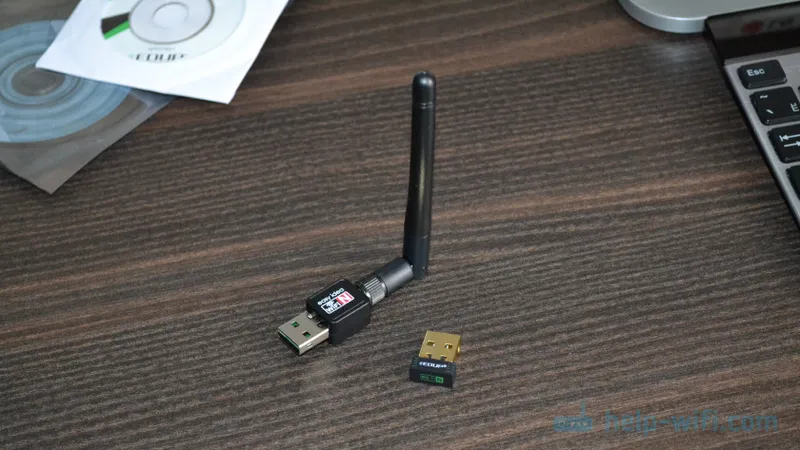Ni skrivnost, da lahko internet s svojega telefona distribuirate na druge mobilne naprave in računalnike. In v tem članku vam bom pokazal, kako lahko telefon Android uporabljate kot modem za računalnik ali prenosnik. Ko je povezan s kablom USB. Ta shema je primerna predvsem za stacionarne računalnike, ki nimajo modula Wi-Fi. In ne bomo jih mogli povezati z dostopno točko Wi-Fi, ki jo je mogoče zagnati tudi po telefonu.
Skoraj vsi pametni telefoni Android lahko prek Wi-Fi, Bluetooth ali USB kabla distribuirajo mobilni internet (v modemskem načinu). Kako nastaviti dostopno točko za Wi-Fi, sem že pokazal v teh člankih:
- Kako distribuirati internet s pametnega telefona Samsung (Android 7.0) prek Wi-Fi-ja
- Kako distribucijo interneta prek Wi-Fi-ja na pametnem telefonu Android Meizu
Če imate računalnik ali Wi-Fi ne deluje na prenosnem računalniku, računalnika preprosto ne morete povezati v omrežje Wi-Fi. V tem primeru lahko uporabite kabel USB. Povežite telefon z računalnikom in vklopite način "USB modem" na telefonu. Računalnik pa bo imel dostop do interneta preko telefona (preko mobilnega operaterja).
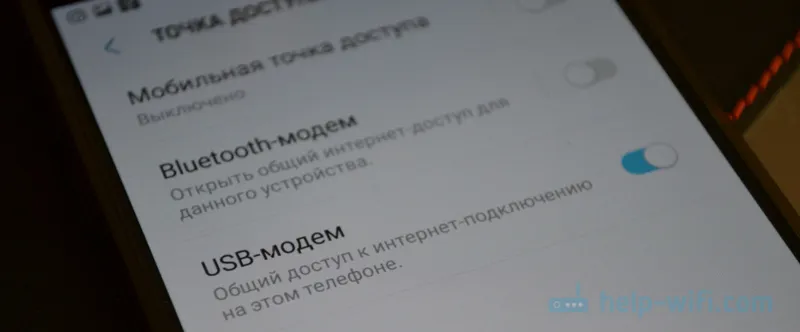
Ko telefon deluje kot modem prek kabla, se takoj okuži iz računalnika. In če ga uporabljate kot dostopno točko za Wi-Fi, potem baterija zelo hitro izprazni, zato jo morate ves čas priključiti na polnjenje.
Mimogrede, pametni telefon Android se lahko uporablja tudi kot Wi-Fi adapter za računalnik.
Preveril sem na Samsung Galaxy J5. Vse je zelo preprosto. V računalnik vam ni treba namestiti nobenih gonilnikov, vzpostaviti povezave itd. Samo vklopite mobilne podatke v telefonu (internet prek EDGE, 3G, 4G), ga povežite z računalnikom prek USB-ja in v nastavitvah aktivirajte način "USB-modem".
Mislim, da ta funkcija deluje popolnoma enako na vseh telefonih, ki imajo Android. Zdaj tega ne morem preveriti na telefonih Huawei, Xiaomi, Lenovo, Sony, LG itd., Vendar če obstajajo razlike v nastavitvah in imenih, potem niso kritične.
Android pametni telefon v načinu USB modem
V računalniku vam ni treba ničesar konfigurirati. Mimogrede, moj računalnik, na katerem sem preizkusil vse, deluje z operacijskim sistemom Windows 10.
Upoštevajte, da bo v modemskem načinu računalnik, povezan s telefonom, uporabljal internetno povezavo prek mobilnega operaterja. Če torej nimate neomejenega mobilnega interneta, je možno, da se bo z vašega računa zaračunala pristojbina za internetno povezavo. Priporočam, da preverite s podporo za pogoje vašega tarifnega načrta.Vklopite mobilni internet (mobilni podatki) v telefonu.
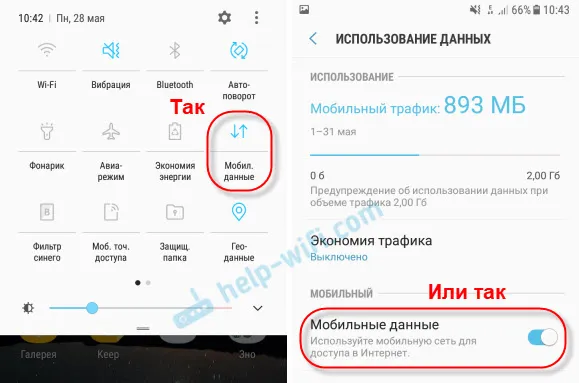
Nato priključite telefon na računalnik s kablom USB.

Nato v nastavitvah telefona (nekje v razdelku "Povezave" - "Dostopna točka in modem") vklopite "USB modem".

Po nekaj sekundah naj bi računalnik imel dostop do interneta prek pametnega telefona.
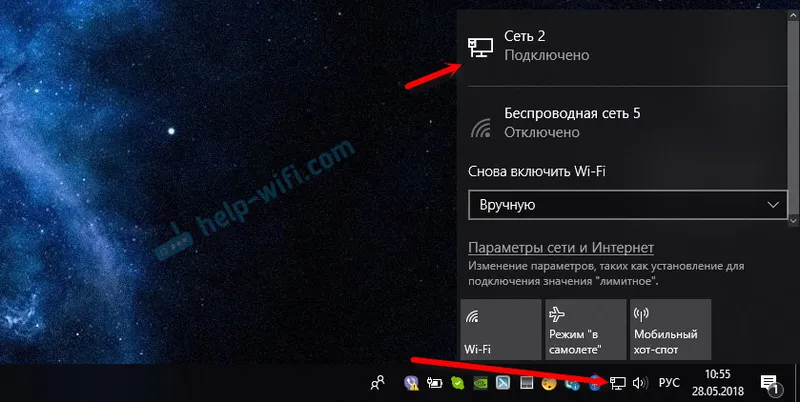
In če odprete okno »Omrežni adapterji«, boste videli novo povezavo »Ethernet«.
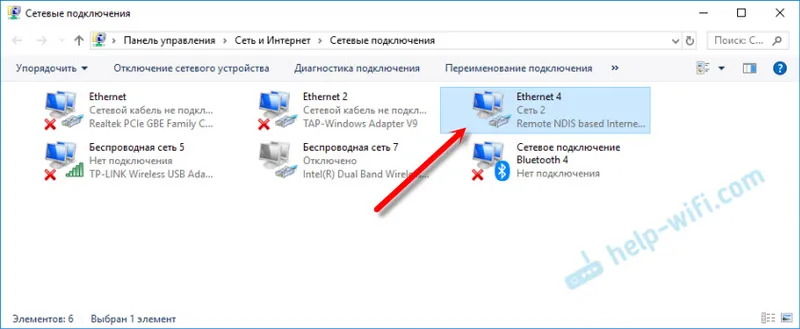
Glavna stvar je, da ima računalnik dostop do interneta. Če ga želite onemogočiti, v nastavitvah telefona izključite način "privezovanje USB".
Možne težave pri konfiguriranju telefona kot USB modema
Ker so naša oprema, operaterji, nastavitve različne, je možno, da se lahko pojavijo nekatere težave. Oglejmo si najbolj priljubljene.
- Če se pojavi internetna povezava, internet pa ne deluje, morate poskrbeti, da mobilni internet deluje na telefonu. Poskusite odpreti spletno mesto v telefonu prek brskalnika. Morda imate nekatere omejitve s strani operaterja.
- Nekateri operaterji prepovedujejo distribucijo mobilnega interneta z uporabo telefona kot modema. In ne samo prek USB-ja, ampak tudi prek Wi-Fi-ja. Če torej delate vse pravilno in internet ne deluje točno, potem preverite pri ponudnikovi podpori glede takega bloka.
- V računalniku lahko poskusite začasno onemogočiti svoj protivirusni / požarni zid.
- Če se spletna mesta ne odprejo prek take povezave (in programi delujejo), ročno registrirajte DNS. V lastnostih nove omrežne povezave, ki se je pojavila po postavitvi pametnega telefona Android kot modema.
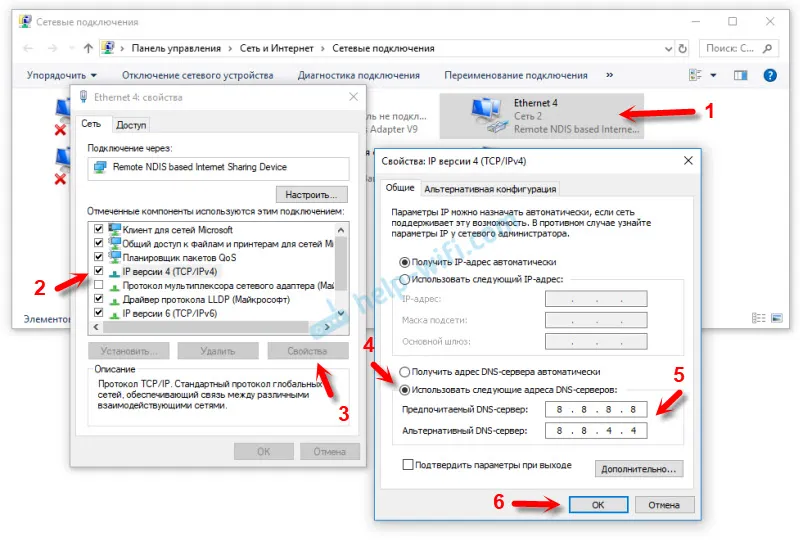
- Če imate drug računalnik ali prenosni računalnik, ga poskusite nastaviti. Tako lahko ugotovimo, kaj je vzrok za težave.
Če je v vašem telefonu taka povezava konfigurirana na drugačen način ali imate nekaj koristnih informacij o tej temi, jih delite v komentarjih (za to posebno zahvalo lahko priložite tudi posnetek zaslona). Tam lahko postavite tudi vprašanje.